苹果电脑如何将文件拷贝到U盘(简易教程和技巧分享)
![]() 游客
2025-07-02 11:15
171
游客
2025-07-02 11:15
171
在使用苹果电脑时,有时我们需要将重要文件备份或者传输到U盘上。然而,对于一些初次接触苹果电脑的用户来说,可能对如何进行文件拷贝到U盘感到困惑。本文将为大家详细介绍苹果电脑拷贝文件到U盘的方法和技巧。
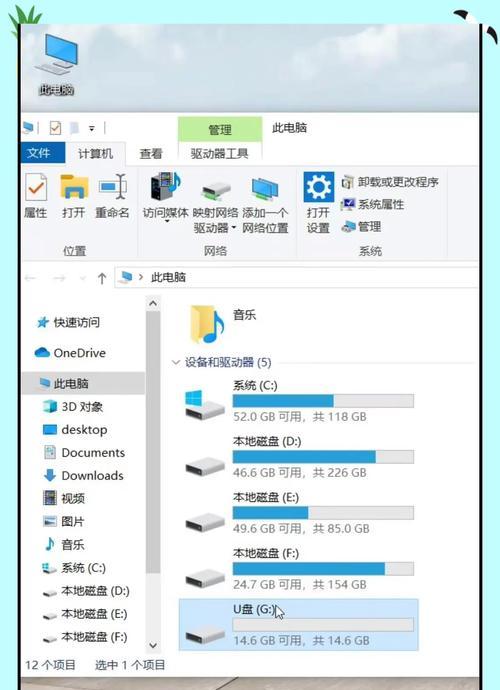
一、检查U盘连接状态
-通过USB接口将U盘插入苹果电脑,并确认U盘已经成功连接。
二、打开Finder
-单击屏幕上方的Finder图标,即可打开Finder。
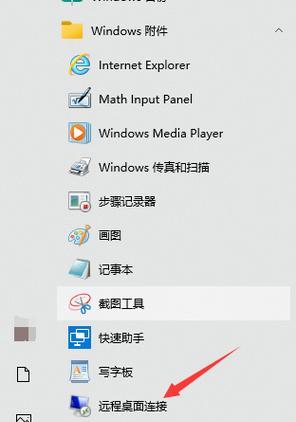
三、选择文件或文件夹
-在Finder窗口中,浏览并选择您要拷贝到U盘的文件或文件夹。
四、点击鼠标右键
-在选中的文件或文件夹上点击鼠标右键,弹出右键菜单。
五、选择“复制”
-在右键菜单中,选择“复制”选项,将文件或文件夹复制到剪贴板中。

六、打开U盘
-在Finder窗口的侧边栏中,找到并点击U盘的名称,打开U盘。
七、点击鼠标右键
-在U盘窗口中,点击鼠标右键,弹出右键菜单。
八、选择“粘贴”
-在右键菜单中,选择“粘贴”选项,将剪贴板中的文件或文件夹粘贴到U盘中。
九、等待拷贝完成
-等待苹果电脑将文件或文件夹拷贝到U盘中,拷贝完成后会显示拷贝进度和完成提示。
十、确认拷贝结果
-打开U盘,在相应的文件夹中查看是否成功拷贝文件。
十一、弹出U盘
-在Finder窗口的侧边栏中,找到U盘的名称,点击鼠标右键弹出右键菜单。
十二、选择“弹出”
-在右键菜单中,选择“弹出”选项,安全地将U盘从苹果电脑上移除。
十三、拔出U盘
-将U盘从USB接口中拔出,完成操作。
十四、注意事项
-在进行文件拷贝过程中,确保U盘有足够的可用空间。
-在拷贝大文件或大量文件时,可能需要一些时间,请耐心等待。
十五、
-通过简单的几个步骤,我们可以轻松将文件从苹果电脑拷贝到U盘上。记住要检查U盘连接状态,选择文件或文件夹,点击鼠标右键复制,打开U盘点击鼠标右键粘贴,等待拷贝完成后弹出U盘并拔出。请谨记注意事项并根据需要进行操作。
通过本文的教程,相信大家已经掌握了苹果电脑拷贝文件到U盘的方法。希望这些技巧能够帮助大家更好地使用苹果电脑并保护重要文件。
转载请注明来自数码俱乐部,本文标题:《苹果电脑如何将文件拷贝到U盘(简易教程和技巧分享)》
标签:拷贝文件
- 最近发表
-
- 电脑上登录QQ出现错误?解决办法在这里!(解决QQ登录错误的实用技巧,让你畅快聊天。)
- Win10开机教程(一步步教你如何正确启动Win10电脑,省时又省心)
- 大学生最适合的笔记本电脑品牌(优秀品牌的选择指南)
- 忘记电脑管家密码?教你如何更改密码!(电脑管家密码错误怎么办?以及如何设置一个强密码)
- 小白也能轻松安装系统!(用U盘轻松安装系统教程,快速上手无烦恼)
- 解读铭宣电脑主板配置错误现象及解决方法(从多方面深入探究铭宣电脑主板配置错误的原因与解决方案)
- LenovoIdeapad500拆卸教程(一步步拆卸LenovoIdeapad500,发掘其内部奥秘)
- Zoom电脑版密码错误(忘记密码、常见错误及解决方案详解)
- 2022年最好用的浏览器排行榜(谁将成为明年最受欢迎的浏览器?)
- 电脑出现27076错误该怎么办?(解决电脑27076错误的有效方法)
- 标签列表

